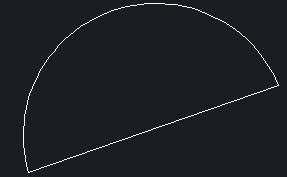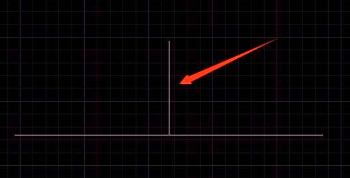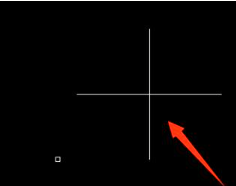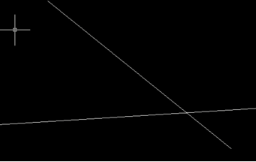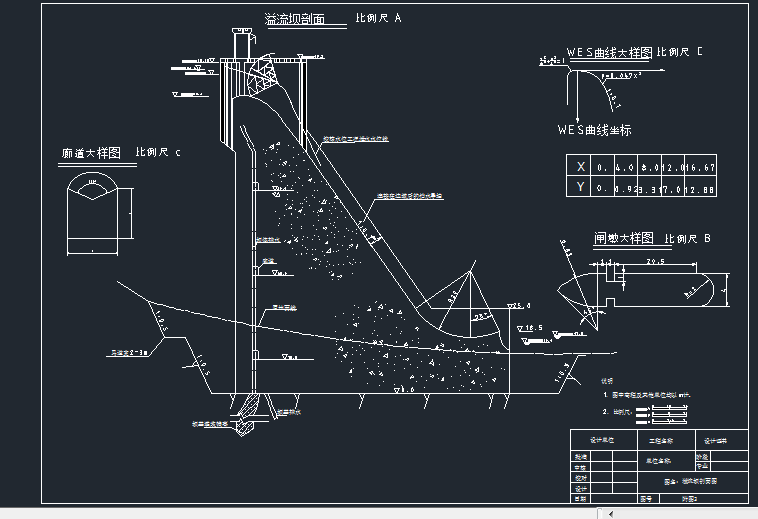CAD画垂直线的过程
2019-11-27
7142
在绘制CAD图纸时,在图纸上,我们经常需要绘制一些先的垂线,以便辅助我们绘图,当我们需要绘制出一些倾斜线的垂直线时,在软件中,CAD画垂直线的具体操作步骤是怎样的,我们来了解下。 CAD画垂直线的过程: 1、首先,大家打开浩辰CAD软件 2、点击界面左侧栏中的“直线”按钮,绘制出一条斜线 3、点击界面上方菜单栏中的“绘图”-“圆弧”-“起点、端点、方向”按钮 4、选取直线作为对象绘制出圆弧,执行结果如下图所示 5、找到CAD软件下方的“对象捕捉”按钮,点击鼠标右键,点击“设置”按钮 6、在“草图设置”的对话框中,我们点击右侧的“全部选择”按钮,然后点击“确定”按钮 7、点击“直线”按钮,在圆弧的中点与斜线的中点位置绘制一条直线 8、选中“圆弧”,按下DELETE键把它删除 9、这样,斜线的垂直线就画出来了 以上就是在CAD绘图软件中,当我们用CAD画垂直线的时候,我们可以根据自己的需要,使用不同的方法来进行绘制。今天就介绍这么多了。安装浩辰CAD软件试试吧。更多CAD教程技巧,可关注浩辰CAD官网进行查看。
CAD画垂直线技巧
2019-10-14
9973
CAD中画的线段,想要画垂直平分线,该如何画呢?下面我们就来看看cad线段垂直平分线的画法,需要的朋友可以参考下这种CAD画垂直线的技巧。 1、我们在桌面上双击CAD的快捷图标,打开浩辰CAD这款软件进入到该软件的操作界面如图所示: 2、打开CAD之后我们在上面的工具区里找到直线命令,如图所示: 3、选择直线命令,我们在工作区里绘制一条线段,如图所示: 4、绘制好线段之后,我们找到圆弧选项,如图所示: 5、选择圆弧选项,我们以这条线段的两个端点来绘制一个圆弧作为辅助线,如图所示: 6、绘制好圆弧之后,我们在下面找到捕捉设置选项, 7、点击捕捉设置选项,在弹出的对话框内我们选择对象捕捉选项,在对象捕捉里选择中点选项,如图所示: 8、勾选中点之后我们点击确定,在使用直线命令将圆弧的中点和线段的中点连接起来,然后删除圆弧,这样我们就得到了线段的垂直平分线了,如图所示: 以上就是在浩辰CAD画垂直线的全部操作过程,大家感兴趣的可以动手试试吧!
CAD怎么画垂直线?CAD画垂直线方法
2019-10-14
23842
CAD怎么画垂直线?CAD中想绘制一个垂直线,方法有很多,下面我们来介绍两个简单的方法,一种是用相交的圆绘制,另一种就是平移直线制作垂线,一起来看下CAD画垂直线的方法吧!CAD画垂直线方法一:1、在直线两段,作两个半径一样大的圆,相交两点。2、连接两个交点。3、删除辅助线,完成。CAD画垂直线方法二:1、平移一条直线。2、连接两条直线的中点。3、删除多余的辅助线,完成。 以上就是在浩辰CAD画垂直线的两种方法,学会其中一种即可,大家感兴趣的可以动手试试吧!
浩辰CAD画垂直线便捷方法
2019-09-20
6049
下面小编就为大家介绍浩辰CAD将两条任意角度的直线变为互相垂直状态的便捷方法。相信对于一些浩辰CAD新手很有帮助,一起来看看CAD画垂直线吧! 工具/原料 浩辰CAD 方法/步骤 1、在浩辰CAD绘图区绘制两条任意角度的直线。 2、选中其中任意一条直线使用旋转命令,根据命令提示,选取旋转基点。 3、在命令行输入字母“r”点击回车键,采用参照方式进行旋转操作。 4、在要旋转的直线上任意指定两点作为参考。 5、移动光标到要垂直的直线垂足处,然后点击鼠标左键完成旋转操作。 6、经过这一简单的操作,便将两条任意角度的直线转换成了互相垂直状态。 以上就是浩辰CAD将两条任意角度的直线变为互相垂直状态的便捷方法介绍,感兴趣的动手试试CAD画垂直线吧!
CAD画垂直线教程之浩辰CAD中怎么快速画出垂直线
2019-09-10
9159
CAD画垂直线就是在浩辰CAD绘图中画出竖直的线段,其实说到这里我们大家第一反应该是CAD正交模式,那么到底对不对呢? 浩辰CAD快速画出垂直线方法 1. 首先我们在浩辰CAD的绘图区域用直线命令任意的一条线段,然后回车,在重复直线命令,我们制定直线的第一点,同时我们按住鼠标的右键和shift键,然后选择直线的垂足米脂县的第二点就会自用的捕捉到线段的垂足点,在垂足点点击我们的鼠标左边,既可以完成垂线的绘制,参考我们下图。 2.在绘制去榆中用直线命令随意的画出一条线段,在我们的命令行中输入【XL】即为构造线的快捷键,回车后继续输入【A】角度快捷键,回车后输入【R】参照,回车,根据命令翰的提示,我们【选择直线对象】,我们选择绘制的倾斜直线,又提示【输入构造线的角度】,我们直接输入【90】即为垂直角度,回车之后把构造线定到线段上,完成垂直的绘制。 最后我们就可以快速的绘制出我们的垂直线段啦 我们在CAD绘制或是设计的时候,会常常绘制很多相互垂直的直线,但是由我们自己手动去绘制就会比较困难画出十分垂直的两条线,如果想要又快又好的画出来,就使用上面的CAD画垂直线教程吧!
CAD画垂直线的快速方法
2019-07-11
7632
CAD画垂直线大家都知道怎么去做的,那么当我们想去找到捕捉点的时候该怎么去做呢?下面就跟我一起来看看怎么去做吧,希望给大家带来帮助。 1. 首先我们在CAD的绘图区域用直线命令任意的一条线段,然后回车,在重复直线命令,我们制定直线的第一点,同时我们按住鼠标的右键和shift键,然后选择直线的垂足米脂县的第二点就会自用的捕捉到线段的垂足点,在垂足点点击我们的鼠标左边,既可以完成垂线的绘制,参考我们下图。 2.在绘制去榆中用直线命令随意的画出一条线段,在我们的命令行中输入【XL】即为构造线的快捷键,回车后继续输入【A】角度快捷键,回车后输入【R】参照,回车,根据命令翰的提示,我们【选择直线对象】,我们选择绘制的倾斜直线,又提示【输入构造线的角度】,我们直接输入【90】即为垂直角度,回车之后把构造线定到线段上,完成垂直的绘制,可以参考下面的步骤示图: 最后我们就可以快速的绘制出我们的垂直线段啦 以上就是关于CAD画垂直线的相关介绍了,希望给遇见这些问题的大家爱来一些帮助。